АРМ специалиста отдела кадров
advertisement
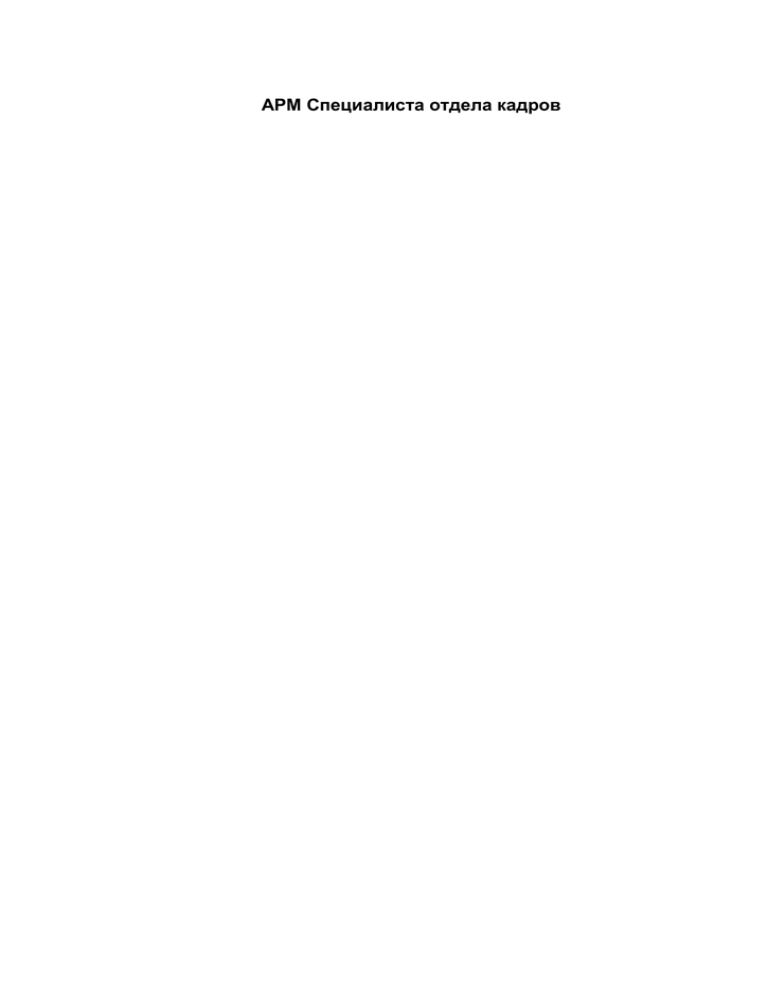
АРМ Специалиста отдела кадров 1.Общие сведения Назначение 1.1 Автоматизированное рабочее место кадровой службы медицинской организации (далее – АРМ специалиста отдела кадров) предназначено для автоматизации учета кадров медицинской организации. Функции АРМ 1.2 Функции АРМ специалиста отдела кадров: Добавление, редактирование, просмотр данных сотрудников медицинской организации. Добавление, редактирование, удаление штатного расписания. Добавление, редактирование, удаление рабочих мест сотрудников медицинской организации. Условия доступа в АРМ 1.3 Для организации доступа в АРМ специалиста отдела кадров должны быть соблюдены следующие условия: На верхнем уровне структуры МО должна быть добавлена служба с типом «Отдел кадров». Пользователь учетной записи должен быть в составе штата службы. Для доступа в АРМ пользователю должна быть предоставлена учетная запись (логин и пароль), для которой должно быть указано: o МО, в структуре которой имеется соответствующая служба с типом «Отдел кадров». o Логин. o Пароль. o Подтверждение пароля. o Указан сотрудник из единого регистра медицинского персонала, который состоит в штате службы. o Учетная запись должна быть включена в группу «Кадровик». Для предоставления доступа к работе со структурой МО и паспортом МО дополнительно, к перечисленным выше условиям, учетная запись пользователя должна быть добавлена в группу "Кадровики-администраторы". 2 2 Описание главной формы АРМ специалиста отдела кадров После авторизации в приложении отобразится главная форма АРМ специалиста отдела кадров (рисунок 1), либо место работы, указанное по умолчанию. Рисунок 1 – Главная форма АРМ специалиста отдела кадров Место работы пользователя – в заголовке формы в виде гиперссылки отображается название автоматизированного рабочего места пользователя, в котором осуществляется работа пользователя. Используется для просмотра информации об имеющихся местах работы и для смены места работы. Фильтры – поля для ввода значений для отбора данных в списке главного окна АРМ специалиста отдела кадров. Для запуска поиска по заданным критериям используется кнопка Установить. В журнале отобразятся записи, отвечающие поисковому критерию. Для очистки полей используется кнопка Сброс, данные в журнале примут вид по умолчанию. Панель управления – панель для работы в АРМ, содержит основные кнопки для работы (рисунок 2): Рисунок 2 – Панель инструментов АРМ специалиста отдела кадров 3 Добавить – добавление места работы сотрудника. Изменить – изменение данных места работы сотрудника. Удалить – удаление записи из списка. Обновить – обновить список. Печать – вывести на печать список. Список – перечень мест работы сотрудников МО пользователя. Кнопки работы с формой – используются для управления формой. Список горячих клавиш 2.1 Закрытие формы с помощью клавиши [Esc]. Открытие выпадающего списка: нажать клавишу управления курсором [Вниз]. Переключение между полями ввода с помощью клавиши [Tab], комбинация [Shift]+[Tab] для переключения между полями в обратном порядке. Переход между записями в журнале вызовов с помощью клавиш «стрелка вверх, вниз» на клавиатуре. Открытие выбранной карты с помощью клавиши [Enter]. Горячие клавиши для запуска поиска по установленному фильтру [Enter], для сброса поискового критерия [Ctrl+Б]. Описание списка мест работы 2.2 В списке мест работы содержится мест работы МО пользователя. Для управления внешним видом списка, выберите столбцы для отображения: 2.3 Таб.№ – табельный номер сотрудника. ФИО врача – фамилия, имя, отчество врача. Структурный элемент ЛПУ – структурный элемент МО, в штате которого состоит сотрудник. Должность – занимаемая должность. Ставка – занимаемая ставка. Начало – дата начала работы в указанной должности. Окончание – дата завершения работы в указанной должности. Боковая панель На боковой панели расположены кнопки быстрого доступа к функциям АРМ специалиста отдела кадров (рисунок 3). Рисунок 3 – Боковая панель АРМ Для отображения/ скрытия боковой панели используется кнопка со стрелками в верхней части формы. 4 3 Общий алгоритм работы с АРМ Пользователь АРМ специалиста отдела кадров работает с единым регистром медицинского персонала. Общий алгоритм работы: 1. Создать штатное расписание (см. пункт 4.2) 2. Добавить сотрудника в систему (см. пункт 5.1) 3. Назначить сотруднику место работы (см. пункт 4.1) После авторизации в системе под новой учетной записью отобразится форма выбора рабочего места, отображаемого по умолчанию, в соответствии с настройками и правами учетной записи. 5 4 Работа с местами работы и штатным расписанием. Места работы сотрудников 4.1 Список сотрудников МО отображается автоматически при открытии рабочего места специалиста отдела кадров (Error! Reference source not found.4). Рисунок 4 – Список сотрудников Данные о местах работы представлены списком. Список содержит колонки: Код - табельный номер сотрудника. ФИО врача – данные врача. Структурный элемент - место работы сотрудника (отделение, подотделение, кабинет). Должность - должность сотрудника по штатному расписанию. Ставка – занимаемая ставка в МО. Начало, Окончание - период работы сотрудника. Доступные действия при работе со списком сотрудников: Добавить – добавление нового сотрудника; Изменить – открывает форму редактирования данных о месте работы сотрудника. Удалить – удаление записи о сотруднике. Обновить – обновление списка сотрудников. Печать – печать списка сотрудников. 4.1.1 Добавление места работы сотрудника Форма открывается в двух режимах работы с данными: добавления, редактирования. Режим работы с формой отображается в ее заголовке (рисунок ). 6 Рисунок 5 – Добавление данных о месте работы сотрудника Форма содержит разделы: 4.1.1.1 сведения о сотруднике - для указания общих сведений о сотруднике (человек, должность). вкладки: o описание o период работы o атрибуты ЭР o невыплаты Общие сведения о сотруднике Важно: У сотрудника должны быть заполнены ИНН, СНИЛС, данные документа, удостоверяющего личность и адрес. Если эти данные не заполнены, то сохранение данных о месте работы человека будет невозможно. Раздел содержит поля: Сотрудник - поле должно содержать ФИО сотрудника. Выбор значения поля осуществляется при помощи контекстного поиска, либо в справочнике сотрудников, который вызывается с помощью кнопки Поиск. Поле обязательное для заполнения. При работе с формой в режиме редактирования это поле отображается только в режиме чтения. Для изменения персональных данных человека предназначена кнопка Редактировать, расположенная справа от поля. При ее нажатии вызывается форма редактирования данных человека. 7 Строка штатного расписания - поле предназначено для выбора строки штатного расписания - указания должности сотрудника. Значение поля выбирается в справочнике «Строка штатного расписания», который вызывается кнопкой Поиск. Поле обязательное для заполнения. Поле доступно только в режиме добавления новой записи, в режиме редактирования доступно только для чтения. Справа от поля располагается кнопка Редактировать, которая при наличии прав позволяет открыть форму редактирования строки штатного расписания. 4.1.1.2 Табельный номер - необязательное поле, указывается табельный номер места работы. Вкладка «Описание» Вкладка содержит поля (рисунок ): 4.1.1.3 Тип занятия должности - обязательное поле, указывается тип занятия должности, указывается режим работы в соответствии с условиями трудового договора с сотрудником. Значение выбирается из выпадающего списка. Ставка - обязательное поле, указывается число занимаемых ставок. Для дробных значений разделителем является знак точка '.' Режим работы - обязательное поле для медицинского и фармацевтического персонала, указывается режим работы в соответствии с условиями трудового договора с медицинским работником. Отношение к военной службе - обязательное поле для медицинского и фармацевтического персонала, указывается отношение к военной службе. Тип подразделения - обязательное поле для медицинского и фармацевтического персонала, указывается тип подразделения. Специальность врача - обязательное поле для медицинского и фармацевтического персонала, указывается специальность (значение поля будет использовано в отчетных формах). Численность прикрепления - обязательное поле для должностей первичного звена, указывается численность прикрепления - количество пациентов обслуживаемых врачом на месте работы, заполнение поля возможно в случае определения должности связанной строки штатного расписания как «Первичное звено». Работает в ОМС - необязательное поле, указывается относится ли место работы к ОМС. Запретить выбор места работы в документах – если флаг установлен, то сотруднику будет недоступен выбор места работы в учетных документах. Место работы в таком случае будет подставляться автоматически. Примечание - необязательное поле, для примечаний. Вкладка «Период работы» Вкладка «Период работы» (рисунок ) содержит следующие поля: Блок полей Прием: 8 Запись на начало - обязательное поле, указывается запись в трудовой книжке на начало работы. Номер приказа на начало - обязательное поле, указывается номер приказа на начало работы. Дата начала - обязательное поле, указывается дата начала работы. Дата заключения доп. соглашения - дата заключения дополнительного соглашения с сотрудником. Номер доп. соглашения - номер дополнительного соглашения. Блок полей Увольнение: Запись на окончание - необязательное поле, указывается запись в трудовой книжке на окончание работы. Номер приказа на окончание - необязательное поле, указывается номер приказа на окончание работы. Дата окончания - необязательное поле, указывается дата окончания работы. Дата окончания должна быть меньше или равна дате окончания связанной строки штатного расписания. Рисунок 6 – Вкладка «Период работы» 4.1.1.4 Вкладка «Атрибуты ЭР» Вкладка «Атрибуты ЭР» (ЭР – электронная регистратура) (рисунок ) содержит следующие поля: 9 Тип записи – значение выбирается из выпадающего списка. Если расписание врача не выкладывается в электронную регистратуру, то выбирается значение «без записи», и в этом случае заполнение всех остальных полей необязательно. Время приема - указывается время приема врача по нормативу, в минутах. Разрешать запись к врачу через направления – если флаг установлен, то врач может принимать пациентов из других районов, при наличии электронного направления. При этом отделение и врач будет доступно при выписке направлений. Позволять помещение в очередь при наличии свободных бирок – если флаг установлен, то разрешена постановка в очередь к врачу при наличии свободных бирок. Не вести участковый прием - флаг устанавливается, если не требуется отображать участок врача при записи на прием. Примечание врача – в данное поле вводится текст, который должен быть в примечании к расписанию врача, отображаемое в электронной регистратуре и в РМИАС, например, здесь можно указать информацию о характере приема, о необходимой подготовке пациента к приему. Контактная информация - указывается с кем и как можно связаться при возникновении вопросов по расписанию этого врача. Рисунок 7 – Вкладка «Атрибуты ЭР» 4.1.1.5 Вкладка «Невыплаты» На вкладке «Невыплаты» указываются периоды невыплат по сотруднику (рисунок ). 10 Рисунок 8 – Вкладка «Невыплаты» Данные представлены в виде списка. Для добавления, изменения, просмотра, удаления используются кнопки на панели инструментов. При нажатии кнопки Добавить отобразится форма добавления данных (рисунок 9). Форма открывается в трех режимах работы с данными: добавления, редактирования и просмотра. По завершении работы с формой для сохранения введенных данных нажмите кнопку Ok. Рисунок 9 – Добавление данных о невыплате по сотруднику Информация о невыплате вводится в полях: 11 Причина невыплаты - обязательное поле, указывается причина невыплаты. Значение выбирается в выпадающем списке Дата начала - обязательное поле, указывается дата начала невыплаты. Дата окончания - обязательное поле, указывается дата окончания невыплаты. Штатное расписание 4.2 Форма Штатное расписание (рисунок 10) открывается при нажатии на кнопку «Штатное расписание» боковой панели рабочего места (рисунок 3). Рисунок 10 – Штатное расписание МО Форма предназначена для поиска и редактирования штатного расписания МО. Действия доступные на вкладке: Добавление - открывает форму добавления новой строки штатного расписания Изменение - открывает форму редактирования строки штатного расписания. Удаление – удаление строки штатного расписания. Перед выполнением действия отобразится запрос подтверждения действия. Обновление списка – получения актуальных данных с сервера. Вывод на печать – печать списка строк штатного расписания. Данные представлены списком, состоящим из записей о строках штатного расписания. Редактирование штатного расписания подразумевает добавление и изменение строк штатного расписания. Колонки списка: Структурный элемент МО - наименование структурной единицы медицинской организации, например, МО, отделения или подразделения. Должность - должность строки штатного расписания. Вид МП - вид медицинской помощи. Дата создания - дата создания строки штатного расписания. Комментарий - комментарий по строке. Количество ставок - количество ставок по штатному расписанию. Из них занято - количество занятых ставок. Количество сотрудников - количество сотрудников, занимающих ставки. 4.2.1 Добавление строки штатного расписания Для добавления строки штатного расписания нажмите кнопку «Добавить» на панели инструментов формы «Штатное расписание». Отобразится форма добавления строки (рисунок 1). 12 Рисунок 11 – Форма добавления строки штатного расписания Форма содержит общие сведения о должности и вкладку «Описание». Внизу формы находится список всех мест работы строки штатного расписания, доступный только для просмотра. 4.2.1.1 Общие сведения Общие сведения о должности и строке штатного расписания указываются в полях: 4.2.1.2 Структурный элемент МО - обязательное поле, не может редактироваться у существующих строк штатного расписания. Должность - обязательное поле, не может редактироваться у существующих строк штатного расписания. Вкладка «Описание» Вкладка содержит поля: 13 Источник финансирования - обязательное поле, указывается источник финансирования, к которому относится строка штатного расписания. Количество ставок - обязательное поле, указывается количество доступных ставок. Для дробных значений разделителем является знак точка '.' При добавлении места работы ведется контроль на сумму ставок всех мест работы, связанных с выбранной строкой штатного расписания. Дата создания - обязательное поле, дата создания строки штатного расписания. При выборе места работы дата приема на работу сотрудника не может быть меньше указанной даты. Дата закрытия - необязательное поле, дата закрытия строки штатного расписания. При выборе места работы дата увольнения не может быть больше указанной даты. Указывать места работы без увольнения для строки штатного расписания с установленным значением даты закрытия запрещено. 14 Вид МП - обязательное поле для медицинских и фармацевтических должностей, указывается вид медицинской помощи. Комментарий - необязательное поле. 5 Работа с сотрудниками МО Форма Сотрудники (рисунок 12) открывается из формы добавления мест работы сотрудника при нажатии на кнопку поиска или редактирования (рисунок 5). Рисунок 12 - Сотрудники Поиск медицинского сотрудника 5.1 Для поиска сотрудника предназначена форма «Сотрудники» (рисунок 12). Поиск сотрудника возможен по следующим параметрам: фамилия, имя, отчество, ИНН, СНИЛС, вид персонала, по активному МО либо по всем. При поиске по активному МО все остальные поля необязательны. В случае поиска по всем МО требуется обязательно указать поле Фамилия, Имя, Отчество, ИНН, СНИЛС. Колонки списка: ФИО - ФИО сотрудника. Дата рождения - дата рождения сотрудника. Код ДЛО - код ДЛО сотрудника. СНИЛС - СНИЛС сотрудника. ИНН - ИНН сотрудника. В следующих полях указывается информация из главного места работы в активном МО, если такое есть. Главным местом работы является место работы, действующее на данный момент и имеющим Тип занятия должности «Основная», в случае если такого места работы нет, то берется наиболее старое место работы из действующих. 5.2 15 МО - МО, в котором располагается место работы. Территория - Территория, на которой располагается МО. Тип занятия должности - тип занятия должности места работы. Структура МО - описание структуры МО, где находится место работы. Должность - должность на месте работы. Дата приема - дата приема на место работы. Дата увольнения - дата ухода с места работы. Добавление сотрудника Для добавления сотрудника нажмите кнопку Добавить на панели инструментов формы Сотрудники (рисунок ). Форма открывается в трех режимах работы с данными: добавления, редактирования и просмотра (рисунок ). Рисунок 13 – Добавление сотрудника Форма содержит сведения о сотруднике и вкладки: Квалификационные категории Специальности по диплому Послевузовские образования Курсы переподготовки Курсы повышения квалификации Сертификаты Награды Дополнительные сведения Список мест работы сотрудника, доступный только для просмотра Заполните поля формы, по завершении нажмите Сохранить. Поля, обозначенные зеленым цветом, обязательные для заполнения. 5.2.1 Сведения о сотруднике В этом разделе формы осуществляется выбор человека, а также возможен доступ к редактированию данных человека. Раздел содержит поля: Человек - обязательное поле. Значение может быть выбрано в форме поиска человека. В режиме редактирования поле не доступно. Справа от поля располагается кнопка Редактировать которая, при наличии прав, позволяет открыть форму редактирования человека. В поле работает контроль на уникальность выбранного человека: в списке сотрудников не может быть двух сотрудников ссылающихся на одного человека. 16 Код ДЛО - необязательное поле. 5.2.2 Заполнение вкладки Квалификационные категории На вкладке «Квалификационные категории» отражаются квалификационные категории, которыми обладает медицинский работник. Для работы с записью списка используется стандартная панель управления. Для добавления квалификационной категории: 1. Нажмите кнопку Добавить на панели инструментов. 2. В окне добавления квалификационной категории укажите (рисунок ): Специальность – специальность, по которой присвоена категория. Обязательное поле. Категория – присвоенная категория. Обязательное поле. Дата присвоения – год присвоения категории. Обязательное поле. 3. По завершении ввода нажмите кнопку ОК. Рисунок 14 – Добавление квалификационной категории 5.2.3 Заполнение вкладки Специальности по диплому На этой вкладке находится список специальностей по диплому сотрудника. Для работы с записью списка используется стандартная панель управления. При добавлении/редактировании записей отобразится форма «Специальность по диплому» (рисунок ). Рисунок 15 – Специальность по диплому Указывается информация о специальности по диплому: 17 Учебное заведение – учебное заведение, где получен диплом, выбирается из списка учебных заведений. Указывается, если не указано «Иное учебное заведение». Обязательное поле. Иное учебное заведение – иное учебное заведение, в котором получен диплом. Указывается, если не указано »Учебное заведение». Обязательное поле. Если поле «Учебное заведение» пусто (в случае отсутствия в справочнике учебных заведений нужного значения), то может быть заполнено это поле. Оба поля образовательных заведений одновременно заполнены быть не могут. Год окончания - обязательное поле, год окончания учебы. Серия диплома - обязательное поле, серия диплома. Номер диплома - обязательное поле, номер диплома. Тип образования - обязательное поле, тип полученного образования. Специальность - обязательное поле, специальность, полученная во время образования. 5.2.4 Заполнение вкладки Послевузовские образования На этой вкладке находится список послевузовских образований сотрудника. Для работы с записью списка используется стандартная панель управления. При добавлении/редактировании записей вызывается форма «Послевузовское образование» (рисунок ). Рисунок 16 – Форма «Послевузовское образование» Указывается информация о послевузовском образовании: 18 Учебное заведение - обязательно должно указываться, если не указано «Иное учебное заведение», учебное заведение, где получен диплом, выбирается из списка учебных заведений. Иное учебное заведение - обязательно должно указываться, если не указано Учебное заведение, учебное заведение, где получен диплом. Начало прохождения - обязательное поле, дата начала прохождения учебы. Окончания прохождения - обязательное поле, дата окончания прохождения учебы. Дата получения документа - обязательное поле, дата получения документа о прохождении учебы. Серия диплома - необязательное поле, серия диплома. Номер диплома - обязательное поле, номер диплома. Тип образования - обязательное поле, тип полученного образования. Специальность - обязательное поле, специальность, полученная во время образования. Ученая степень - необязательное поле, ученая степень. 5.2.5 Заполнение вкладки Курсы переподготовки На этой вкладке находится список курсов переподготовки сотрудника. Для работы с записью списка используется стандартная панель управления. При добавлении/редактировании записей вызывается форма «Курс переподготовки» (рисунок ). Рисунок 17 – Курсы переподготовки Указывается информация о курсе переподготовки в полях: Учебное заведение - обязательно должно указываться, если не указано «Иное учебное заведение», учебное заведение, где был проведен курс, выбирается из списка учебных заведений. Иное учебное заведение - обязательно должно указываться, если не указано Учебное заведение, учебное заведение, где был проведен курс. Год прохождения - обязательное поле, год прохождения курса. Количество часов - обязательное поле, количество часов в курсе. Серия документа - необязательное поле, серия документа. Номер документа - необязательное поле, номер документа. Специальность - обязательное поле, специальность, полученная во время курса переподготовки. 5.2.6 Заполнение вкладки Курсы повышения квалификации На этой вкладке находится список курсов повышения квалификации сотрудника. Для работы с записью списка используется стандартная панель управления. При добавлении/редактировании записей вызывается форма «Курс повышения квалификации» (рисунок ). 19 Рисунок 18 – Добавление данных о курсах повышения квалификации Указывается информация о курсе повышения квалификации в полях: Учебное заведение - обязательно должно указываться, если не указано Иное учебное заведение, учебное заведение, где был проведен курс, выбирается из списка учебных заведений. Иное учебное заведение - обязательно должно указываться, если не указано Учебное заведение, учебное заведение, где был проведен курс. Цикл - обязательное поле, цикл курса. Год прохождения - обязательное поле, год прохождения курса. Количество часов - обязательное поле, количество часов в курсе. Серия документа - необязательное поле, серия документа. Номер документа - обязательное поле, номер документа. Дата получения документа - обязательное поле, дата получения документа. Специальность - обязательное поле, специальность, полученная во время курса повышения квалификации. 5.2.7 Заполнение вкладки Сертификаты На этой вкладке находится список сертификатов сотрудника. Для работы с записью списка используется стандартная панель управления. При добавлении/редактировании записей вызывается форма «Сертификат» (рисунок ). 20 Рисунок 19 – Добавление данных о сертификате Указывается информация о сертификате в полях: Учебное заведение - обязательно должно указываться, если не указано «Иное учебное заведение», учебное заведение, где получен сертификат, выбирается из списка учебных заведений. Иное учебное заведение - обязательно должно указываться, если не указано Учебное заведение, учебное заведение, где получен сертификат. Серия сертификата - обязательное поле, серия сертификата. Номер сертификата - обязательное поле, номер сертификата. Специальность - обязательное поле, специальность сертификата. Дата получения сертификата - обязательное поле, дата получения сертификата. 5.2.8 Заполнение вкладки Награды На этой вкладке находится список наград сотрудника. Для работы с записью списка используется стандартная панель управления. При добавлении/редактировании записей вызывается форма «Награда» (рисунок 204). Рисунок 204 – Добавление данных о наградах Указывается информация о награде в полях: Название - обязательное поле, название награды. Номер - обязательное поле, номер награды. Дата - обязательное поле, дата награды. 5.2.9 Заполнение вкладки Дополнительные сведения Описание полей: 21 22 Дата получения почетного звания 'Заслуженный врач Российской Федерации' указывается дата получения почетного звания 'Заслуженный врач Российской Федерации'. Дата получения почетного звания 'Народный врач СССР' указывается дата получения почетного звания 'Народный врач СССР'.

